
发布时间:2020-09-03 17: 16: 55
Melbourne Bounce是现在一种很受欢迎的电子音乐类型,很多人好奇它的lead音色是如何制作的。那么这期我就为大家讲解如何在FL Studio音乐编曲软件中制作和混音Melbourne Bounce的lead音色。在学完后你也可以像TJR、SCNDL等大牌制作人一样进行音乐创作。
(一):使用3XOSC捏造一个Melbourne Bounce的lead音色
为了制作该lead,我们首先需要准备一段人声采样。在FL Studio自带的人声采样中我们可以自行选择,这里推荐使用自带的FLS-Freestyle-05采样。在选择好后将其拖入通道机架,默认使用3XOSC插件打开,然后先进行长度以及淡出度调节。
如果你使用的是推荐的FLS-Freestyle-05采样,那么长度不需要调节,只需要增大淡出度就可以了。如果选取的人声过于长,或者发声起始位置不令人满意,那么就需要使用LENGTH和 SMP START两个旋钮分别进行调节。
值得注意的是:无论是什么人声采样,CROSSFADE即淡出度的值是一定要被增大的。
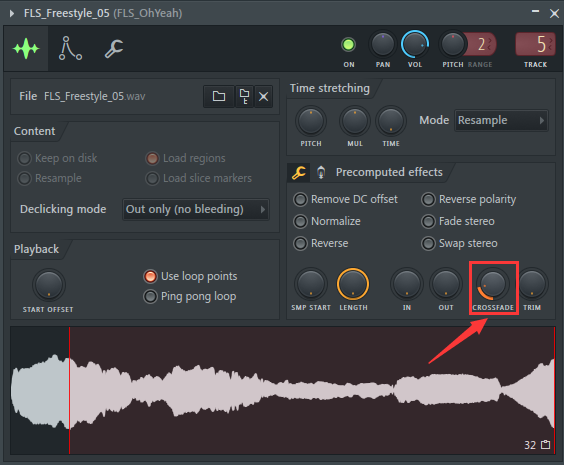
接下来,我们需要调节DELAY值。在3XOSC的Volume Envelope中我们将DELAY值减小,一般来说0值是可以接受的。

最后我们需要调节3XOSC 中Miscellaneous functions的Polyphony模块。我们需要将Mono模式开启(点亮它),然后将SLIDE的值如图三所示适当增大。这样可以使我们制作的Lead音色更为单声道的效果,并且具有滑音的效果。
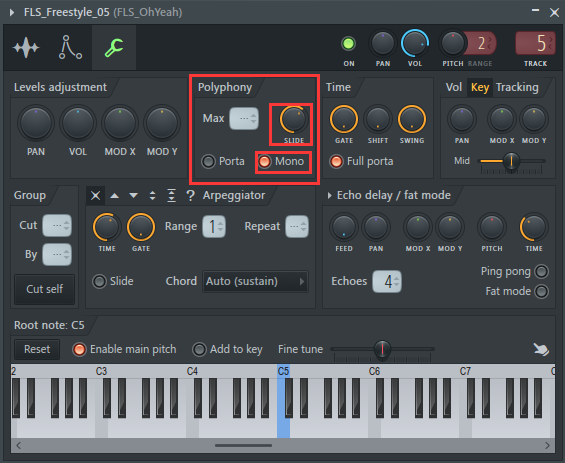
(二):给制作好的lead音色进行混音
首先,我们需要给它加上混响。这里我选用了Fruity Reeverb2插件来进行混响处理。我们需要将WET值适当减小,否则默认的长期回声过大,会影响歌曲的效果。我们还需要增大Low CUT的值,这样做可以切掉更多的低频回声,为Melbourne Bounce类型电子音乐中的Bass留下更多低频空间,从而防止整首曲子的低频部分过于模糊。
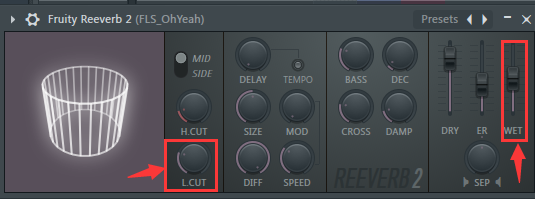
接下来,我们需要使用压缩器进行处理,这里我选用的是Fruity Compressor插件。在为它设置了一个阀值(THRESHOLD)之后,我们需要调节RATIO(压缩比),并增加GAIN来增益被压缩的音色。适当增大一些ATTACK值,使压缩器的启动更为平缓。RELEASE值可以不调节。TYPE类型的话选用Medium模式较为合适。如图五所示,给出了举例的调节值,但你应该根据你的需要和音色差异进行一些变动来达到合适的效果。
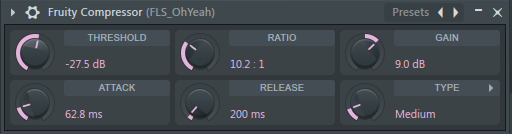
在FL Studio音乐编曲软件中如何制作和混音Melbourne Bounce的lead音色教程介绍就到这里了,想要了解更多FL教程,敬请关注FL中文网站。
展开阅读全文
︾